Ищем людей по фото ВКонтакте
Содержание:
Поиск по картинке в Гугл одним кликом
Например, Вы находитесь на странице социальной сети «Вконтакте» и вас заинтересовала фотография вашего друга или подруги. Хотите найти подобную или точную фотографию, либо узнать, кто в действительности на ней изображен? Всего пара кликов и всезнающий Google предоставит вам всю имеющуюся в сети информацию, автоматически запустив поиск по картинке Гугл — одним кликом. Данная функция работает только в браузере Google Chrome.
Все, что необходимо сделать, это навести на фото мышью и в появившемся контекстном меню выбрать следующее: «Найти картинку в Google». Тут же произойдет автоматический поиск и выдача всех результатов по этому изображению: информация, картинки в любом разрешении, похожие файлы и ссылки, где они находятся.
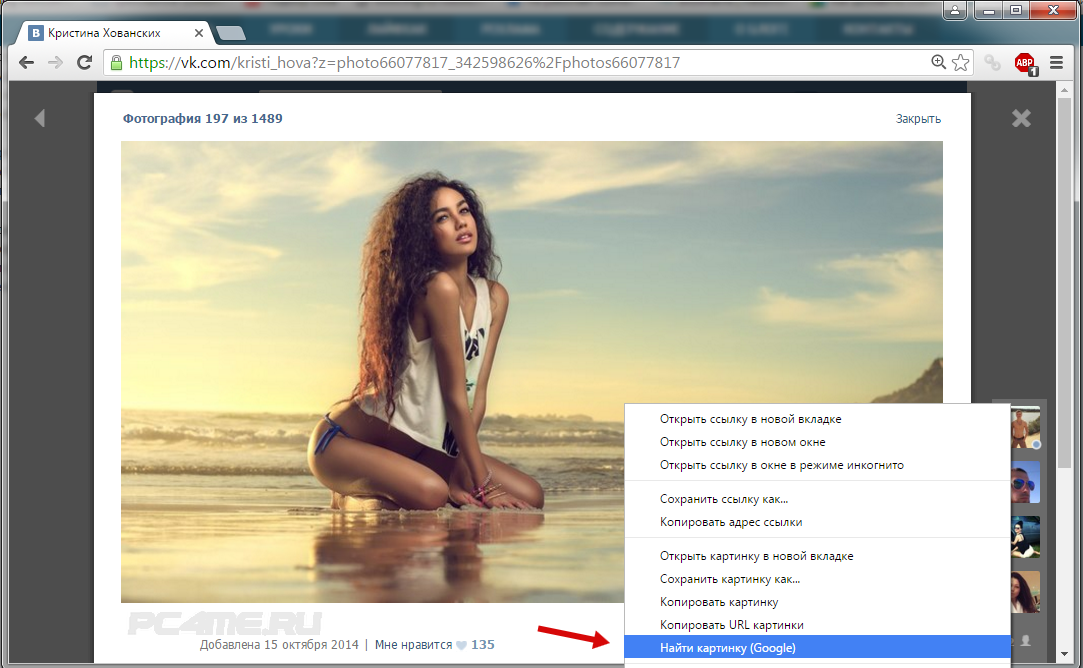
Поиск людей по фото ВК
Несмотря на то, что соц. сеть VK ориентирована на взаимодействие пользователей друг с другом, администрацией предоставляется довольно скромная система поиска. Связано это с тем, что на данном ресурсе зарегистрировано много людей и даже при максимально точном выставлении параметров поиска вам с большой долей вероятности будет представлено множество профилей, просмотр которых требует времени.
Чтобы избежать упомянутых трудностей, вы можете воспользоваться специальными способами поиска людей ВКонтакте по фотографии. При этом учтите, что вне зависимости от выбранной методики, используемый снимок в обязательном порядке должен быть загружен на страницу пользователя и установлен в качестве основного фото персонального профиля.
Обратите внимание на то, что поиск по фото может быть отличной альтернативой или дополнением к методам розыска людей без регистрации
Способ 1: Google
Этот метод VK позволяет вам найти страницу человека через , которая заключается в анализе загруженного фото и поиске других максимально похожих изображений. В этом случае страница пользователя должна быть видима как минимум для поисковых систем.
- С помощью веб-браузера перейдите на указанную страницу Гугл.
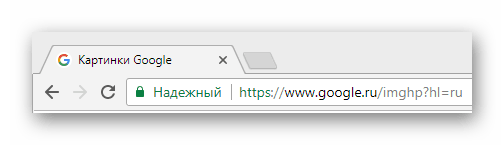
В текстовом поле найдите значок с изображением фотокамеры «Поиск по картинке» и кликните по нему.
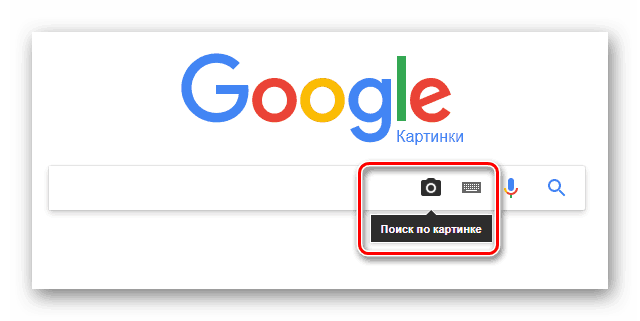
Находясь на вкладке «Указать ссылку», вы можете вставить прямой URL-адрес на фотографию разыскиваемого человека, используя сочетания клавиш «Ctrl+C» и «Ctrl+V».
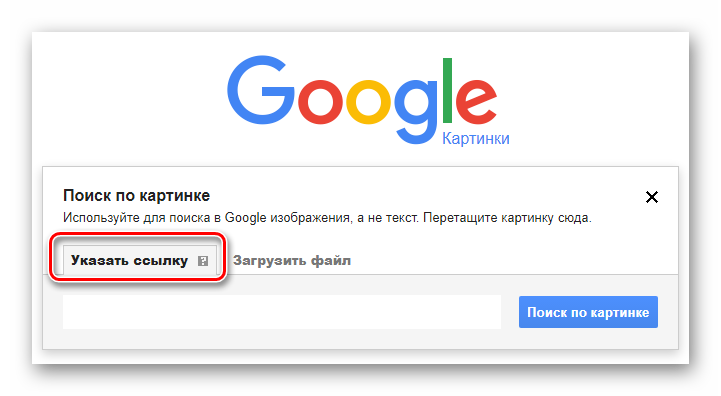
После того, как вы вставите ссылку, нажмите кнопку «Поиск по картинке».
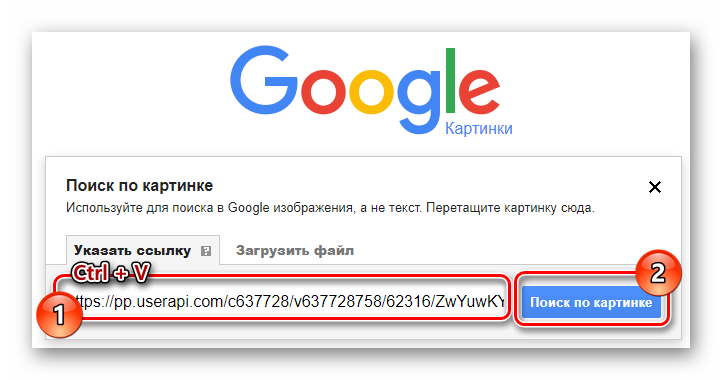
Если у вас в распоряжении имеется изображение с пользователем в качестве локального файла, вам следует переключиться на вкладку «Загрузить файл».
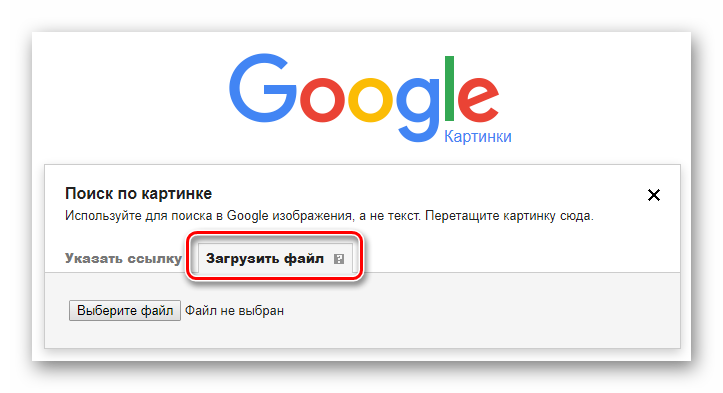
Кликните по кнопке «Выберите файл», с помощью системного проводника перейдите к месторасположению файла изображения и откройте его.

В дополнение к предшествующему пункту вы также можете перетащить нужный файл с фотографией в область контекстного окна «Поиск по картинке».
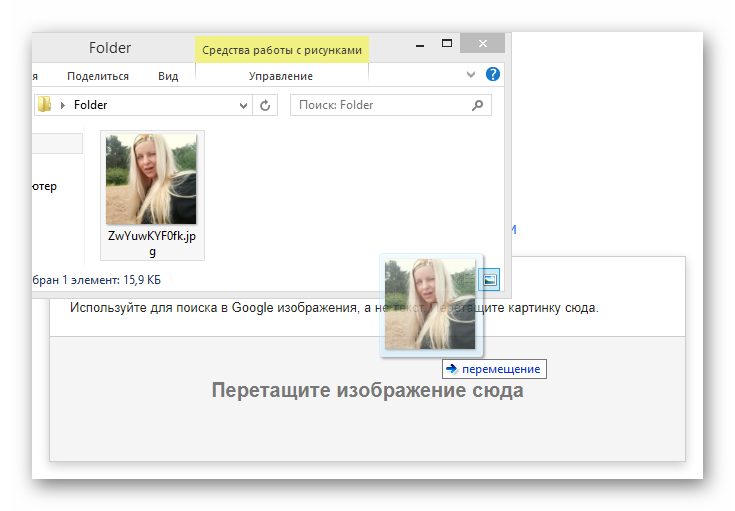
После выполнения описанных действий, вы будете перенаправлены к списку результатов работы поисковой системы.
- Внимательно изучите представленные результаты на предмет совпадений.

Чтобы исключить некоторые результаты, вы можете добавить в текстовое поле к загруженному изображению известные данные о пользователе, например, имя.

После введенных данных добавьте специальный код, чтобы поиск производился исключительно в рамках сайта ВКонтакте.

Если вы все сделали четко по инструкции, учитывая существующие ограничения, вам будут представлены результаты поиска, касающиеся искомого человека.
В качестве заключения заметьте, что аналогичным образом вы можете воспользоваться системой поиска по фотографии через другие поисковые системы, например, Яндекс. При этом вне зависимости от используемого поисковика, все действия из второй части данного способа должны быть соблюдены.
Способ 2: Стандартный поиск по фото
Этот метод подразумевает использование стандартного раздела с фотографиями на сайте ВКонтакте с помощью описания изображений. Несмотря на кажущуюся простоту, многие пользователи данного ресурса не добавляют полноценного описания к загружаемым картинкам, отчего процесс розыска существенно усложняется.
Обратите внимание, что вам в обязательном порядке потребуются основные данные об искомом человеке
- С помощью главного меню перейдите к разделу «Новости».
Через навигационное меню, расположенное с правой стороны, переключитесь на вкладку «Фотографии».

В поисковое поле введите основные данные о пользователе, например, имя и фамилию.
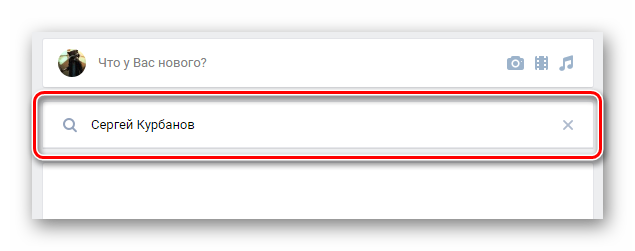
Нажмите клавишу «Enter» и можете переходить к просмотру найденных совпадений.
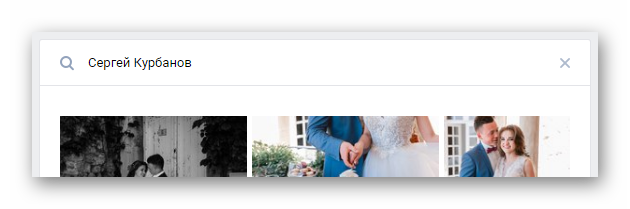
Как можно заметить, у этого способа самые низкие показатели точности. Однако иногда данный метод является единственным возможным вариантом поиска по фотографии.
Надеемся после прочтения этой статьи вы смогли найти то, что искали. Всего доброго!
Опишите, что у вас не получилось.
Наши специалисты постараются ответить максимально быстро.
Анализ первоисточников
Так как первоисточник изображения проиндексирован системой раньше страниц со скопированным, найти его вы сможете за несколько кликов мышкой в Google и Yandex.
В результатах следует обращать внимание не на категорию «Похожие фото», а на раздел «Упоминания в интернете»
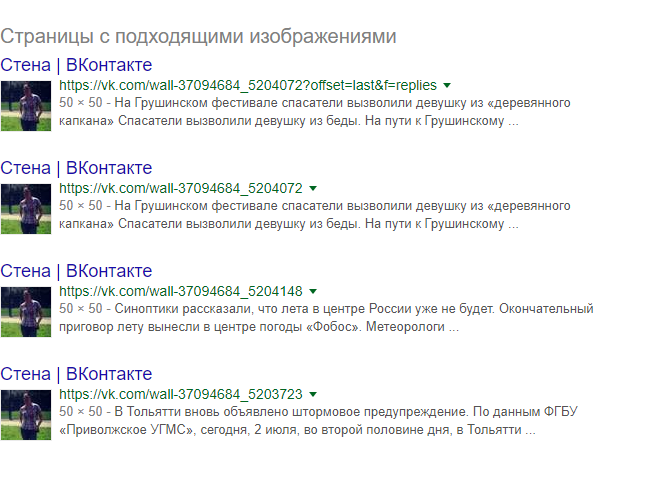
Упоминания
Благодаря ранжированию страниц в Гугле, вы легко найдете настоящий первоисточник любой картинки, независимо от социальной сети или форума, на котором она находится.
Несмотря на огромное количество банков и поисковиков для графического контента, для упоминаний советуем выбирать стандартные Google и Yandex. В этих системах реализованы самые точные алгоритмы, которые известны на сегодняшний день. К тому же, они ищут графику не только в собственной базе данных, но и проверяют все индексируемые в системе сайты.
- В поле выберите значок камеры и укажите прямую ссылку на него или выберите его в памяти своего устрйоства;
- Нажмите на «Поиск»;
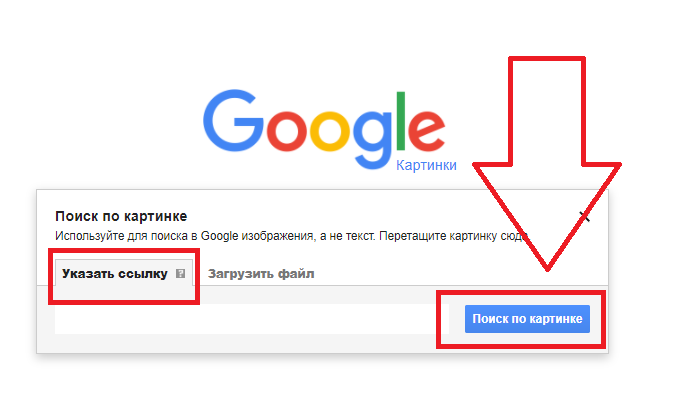
Ввод в строку Гугл
Результат выдачи Google покажет похожие фото, упоминания на других сайтах и форумах (тут можно найти первоисточник). Если на ней был изображен публичный человек, в 99% случаев он распознает правильные имя и фамилию, а также предложит почитать короткую информацию;

Результат выдачи
Чтобы сузить рамки, вы можете задать дополнительные параметры. Для этого в отображаемых результатах кликните на кнопку «Инструменты».
Она находиться вверху страницы, сразу под текстовой строкой.
Затем выберите период упоминания картинки на других сайтах и предпочтительный вариант (только похожие изображения или определенный размер графического объекта).
Аналогично работает и система от Yandex:
- Перетащите картинку для неё или загрузите файл с компьютера;
- Нажмите на «Найти».
Обновленный алгоритм работы Яндекса предлагает пользователю сразу несколько вариантов того, что же изображено на искомой картинке.
Также, вы сможете получить доступ ко всем возможным расширениям объекта. Как и в Гугле, у пользователей есть возможность посмотреть сайты где встречается картинка.
Поиск похожих фотографий на сервисе Тинай и товаров по картинке в Таобао или Aliexpress
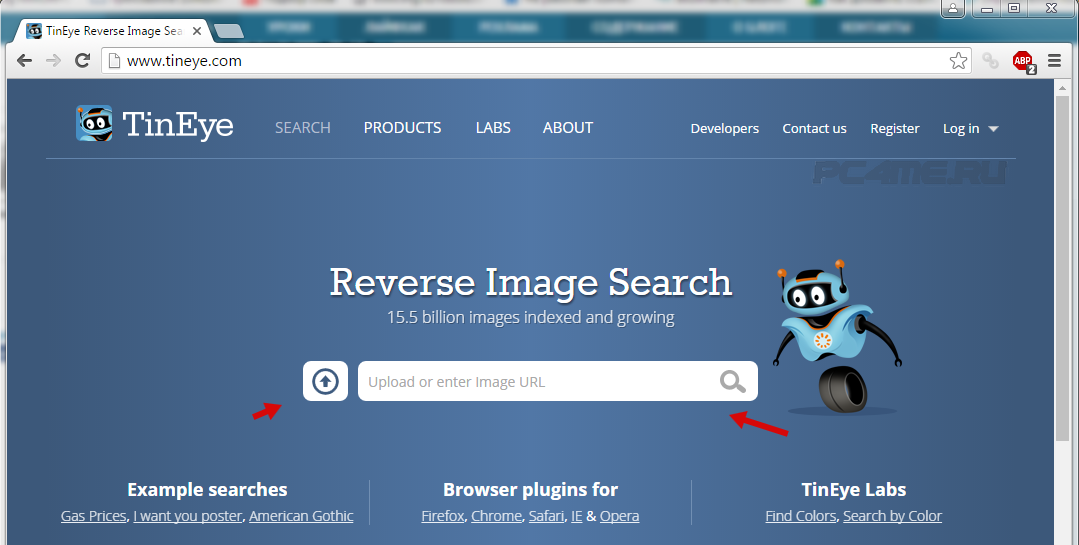
С помощью этого сервиса можно искать схожие графические файлы, и это может помочь в поиске товаров по фото в Таобао или Aliexpress (к примеру). Копируем адрес изображения, нажав на него правой кнопкой и выбрав «копировать URL изображения». После этого вставляем в соответствующее окно данного сервиса и нажимаем «Поиск«.

Также Тинай отлично ищет монтированные изображения, состоящие их двух-трех и более фрагментов оригинальных файлов. Посмотрите на скриншоте, как сервис нашел все оригиналы, из фрагментов которых и состояла искомая картинка.
Если вы активный покупатель товаров например Таобао или Aliexpress, загрузите в китайский поисковик изображение, и узнаете, где можно купить то, что вы ищите. Поисковая система укажет не только все магазины знаменитой торговой площадки, но и разместит самые выгодные предложения в самом начале выдачи. Тем, кто не владеет китайским языком, сложно будет разобраться, но можно воспользоваться русскоязычными сервисами-переводчиками или браузером Гугл Хром, где имеется функция перевода страницы.
Как найти человека по фотографии в социальных сетях прямо сейчас
Недавно, бродя по просторам интернет паутины, я задался одним вопросом, а возможно ли отыскать интересующего человека лишь по одной фотографии, согласитесь, это безумно интересно. Недавно я писал статью на подобную тему и советую Вам ее почитать «Как найти человека по телефону в соц.сети»
Существуют сервисы, которые при помощи разработанного искусственного интеллекта проводят поиск лишь по одной фотографии. Эти утилиты моментально находят людей в Одноклассниках, Вконтакте, Facebook и так далее. При этом учитываются самые различные факторы на фото – начиная от мимики лица, заканчивая геолокационными отметками и задним планом.
Подобные утилиты так же могут находить людей похожих на известных артистов, от которых вы просто без ума.
Можно отметить один самый популярный сервис, по поиску людей, который называется FindFace.

Важно! Этот поисковик интересен тем, что ищет он совершенно бесплатно, и к тому же весьма эффективно. С помощью данной программы можно найти абсолютно незнакомого вам человек по одной лишь фотографии
- Сделать это достаточно легко. Первое, что вам потребуется, это зарегистрироваться на официальном сайте FindFace. Сделать это достаточно легко и быстро.
- Затем нужно загрузить на сервис фотографию интересующего вас человека.
- Как видите, это сделать тоже не сложно. Вам лишь нужно перетащить фотографию в определенное поле, после чего искусственный интеллект начнет обработку изображения.
- Заключительный этап – это дождаться результатов поиска. Программа выдаст профиль интересующего вас человека.
Кто на фото? Социальная сеть Вконтакте
Обратите внимание, внизу находится «Поиск по фотографиям», он то вам и нужен. Давайте же поподробней разберемся с особенностями этой программы, когда у изображения нет абсолютно никаких обозначений? На самом деле, это и не нужно
Поисковик идентифицирует текст на фотографиях и описание под фото, которые вводятся при его редактировании.
Давайте же поподробней разберемся с особенностями этой программы, когда у изображения нет абсолютно никаких обозначений? На самом деле, это и не нужно. Поисковик идентифицирует текст на фотографиях и описание под фото, которые вводятся при его редактировании.
Параметры утилиты
На данный момент их несколько, со всеми параметрами мы познакомимся поближе и определим принцип их работы.
Встроенные фотофильтры
Все знают, что редактор Вконтакте предусматривает свои фотофильтры. Ими пользуются почти все пользователи, так как это существенно улучшает качество картинки. Именно по ним можно и искать человека на фотографии. Чтобы это сделать, необходимо вписать в поле «Поиск по фотографиям» filter: luna. После этих действий поисковик будет искать по примененному фотофильтру, который имеет название Luna.
Геолокация
Данный параметр позволяет найти интересующие фотографии по месту. Итак, на фотографии мы видим, что интересующий нас человек сфотографировался допустим на Елисейских полях. Сначала нужно узнать координаты этого места. Откроем карту, которая находится Вконтакте.
Заходим в новостную ленту и выбираем вкладку «Поиск». Далее необходимо нажать на поиск «Геолокация»
Выбираем именно то место, которое нас интересует, и нажимаем «Искать по записям неподалеку». В поиске отобразятся координаты, которые необходимо скопировать в поле для поиска по фото. В итоге вы получите все фотографии людей, которые сфотографировались на Елисейских полях.
Похожие фото
Это самый интересный параметр, который предоставляет возможность поиска по похожим фотографиям. Все что вам нужно, это скопировать ссылку интересующего вас изображения. Копируем ее в поиск фото и получаем результаты всех очень похожих изображений. Также есть возможность вычислить фейковые страницы в ВК интересными способами.
На этом, пожалуй, все. Удачных вам поисков, у вас все непременно получится. Надеюсь материал был полезен. Не забываем подписаться на рассылку блога и сделать репост. Всех благ -))).
Гугл картинки Google Images найдите три отличия
Недавно этот сервис претерпел существенные изменения, которые позволили сделать его интерфейс несколько более удобным для пользователей. Миниатюры фоток на странице поиска стали располагаться практически вплотную друг к другу, что позволило несколько увеличить как их размер, так и количество умещающихся на одном экране.
Страница с результатами поиска стала очень длинной (до 1000 фоток). Теперь для просмотра информации о заинтересовавшем вас фото и просмотра его увеличенной копии, достаточно будет кликнуть по нему мышью. В результате откроется окно очень похожее на аналог от Яндекса, но с некоторыми своими особенностями:
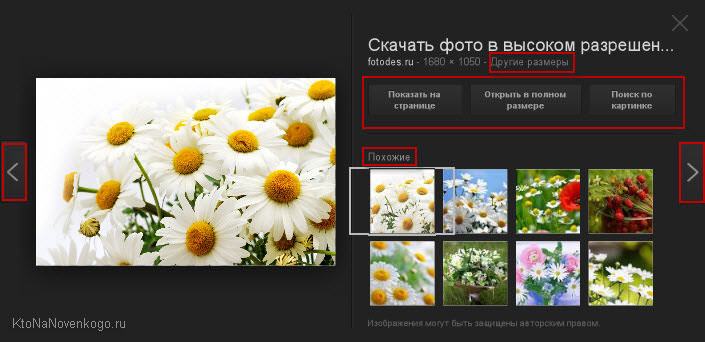
Как вы видите, в Google Images имеет место быть область «Похожие», где приведены миниатюры схожих с данным изображений. Имеется также возможность выбрать «Другие размеры» этого же фото. Их суть и назначение идентичны рассмотренным выше.
Если щелкнуть мышью по понравившейся фотке, то она откроется на том сайте, где ее и обнаружил Google. Кроме этого вы можете воспользоваться кнопкой «Открыть картинку в полный размер» (в новом окне) и можете провести поиск по этому графическому файлу, т.е. именно по физическому файлу фотки, а не по тексту, который его окружает, или значению атрибутов Alt и Title. Подробнее об этом читайте чуть ниже по тексту.
Наверное не удивительно, что у гугл поиска вы найдете практически все те же инструменты и фильтры, которые были у зеркала рунета. Так в Google Images вы сможете отфильтровать графику по цветовому оттенку, по размеру, по тому, что именно изображено на фото (лица, клипарты, черно-белые рисунки) и даже по типу лицензий (чтобы можно было легально использовать на сайте , по которых Гугл тоже осуществляет поиск). Все эти фильтры будут вам доступны из левой колонки:
Сделали они тоже самое, что и в обычной выдаче (читайте про то, как правильно искать в Гугле). А раньше у них набор фильтров располагался слева, точно так же, как и у Яндекса сейчас:
Кроме этого в Google картинках имеется возможность разбить все найденные фотки по темам, что бывает очень полезно. Например, по запросу «тигр» изображение животного может чередоваться с изображением известного танка, а выбрав вверху нужный вариант вы четко отделите зерна от плевел и сможете выбрать просмотр фоток только интересующей вас тематики. В Яндекс.Картинках я аналогичной фичи не нашел.
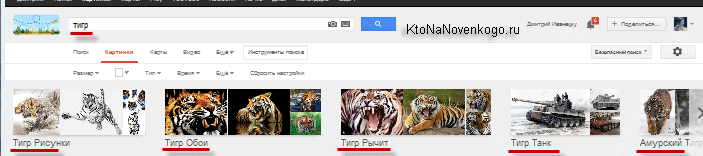
Можно попросить Гугл показывать размеры найденных изображений прямо на них с помощью активации «Показать размер», а еще можно будет отфильтровать только свежие изображения попавшие в индекс, например, за последнюю неделю.
В общем, Google images и их аналог от Яндекса отличаются только реализацией одних и тех же фич, ну, а вам нужно выбирать тот сервис, который наиболее удобен и предоставляет на ваш взгляд более релевантные вашему запросу результаты. По удобству мне больше нравится зеркало рунета, а вот по полноте и релевантности лидер мирового поиска, пожалуй, выигрывает. ИМХО.










